
Jos olet tottunut käyttämään Microsoft PowerPointia esitysten luomiseen itsellesi tai yrityksellesi, kuten Wordin ja Excelin tapauksessa, olet todennäköisesti jo tietoinen tarpeesta tehdä niistä säännöllisiä varmuuskopioita. Ja totuus on, että epäonnistuminen voi aiheuttaa siihen, että tekemäsi muutokset menetetään, ja on tärkeää välttää tämä.
Vaikka on totta, että PowerPointissa kopiot tehdään oletusarvoisesti itsensä palauttavina tiedostoina 10 minuutin välein, sinun on pidettävä mielessä, että muokkausnopeudesta ja luomasi esityksen tärkeydestä riippuen haluat ehkä muuta näitä aikoja tehdäksesi enemmän tai vähemmän varmuuskopioita.
Kuinka valita, kuinka usein varmuuskopioidaan Microsoft PowerPoint
Kuten sanoimme, tässä tapauksessa Microsoftilta anna muokata näitä aikoja PowerPoint-käyttäjien mieltymysten mukaan. Riippumatta siitä, haluatko tehdä enemmän varmuuskopioita ongelmien välttämiseksi, tai jos haluat, että ne tehdään toisistaan erillään jostain syystä, sinun on vain noudatettava näitä vaiheita:
- Avaa Microsoft PowerPoint Windows-tietokoneellasi ja sitten Napsauta "File" -valikkoa vasemmassa yläkulmassa.
- Kun olet täällä, sinun on valitse alareunasta "Asetukset" vasemmalla sivupalkissa päästäksesi kaikkiin PowerPoint-asetuksiin.
- Valitse sitten vasemmalla olevasta valikosta "Tallenna" -vaihtoehdot.
- Sinun tulisi tarkastella kenttää "Tallenna automaattisen palautuksen tiedot joka kerta" ja kun olet varmistanut, että vaihtoehto on valittu, muokkaa kuinka monta minuuttia haluat, että kyseinen varmuuskopio tehdään.
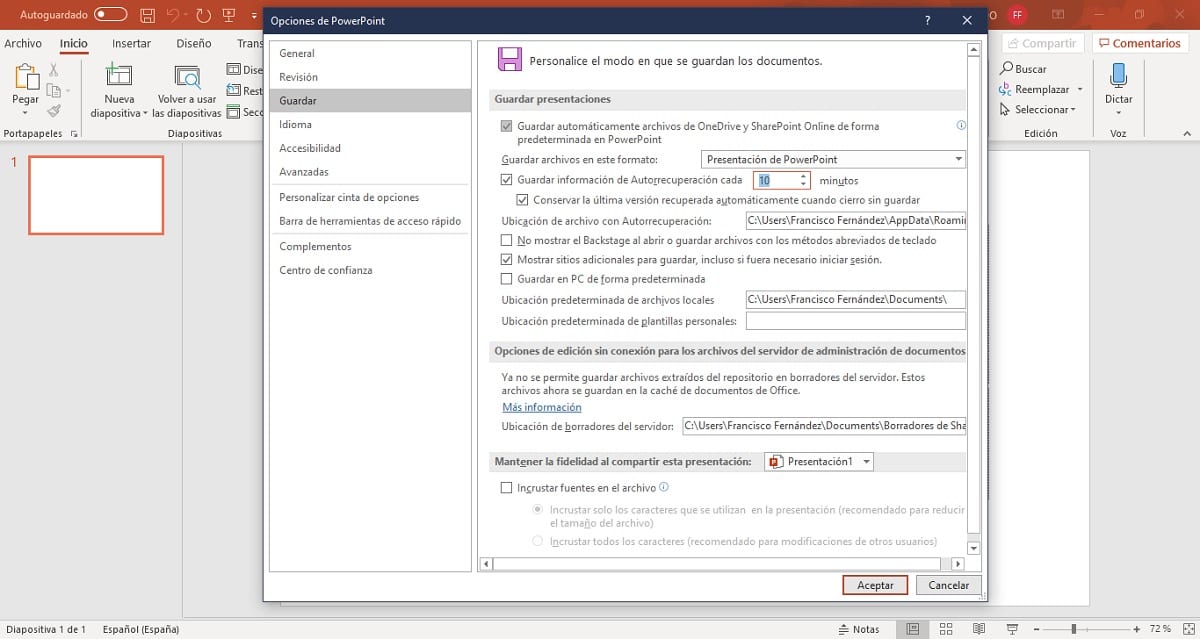

Kun olet tehnyt kyseisen muutoksen, sinun on vain tehtävä Napsauta Hyväksy-painiketta ja Microsoft PowerPoint luo automaattisesti automaattisen palautustiedoston valitsemallasi ajanjaksolla, jonka avulla voit palata esityksen edelliseen tilaan ilman ongelmia tietojen menetyksen yhteydessä.